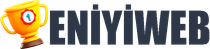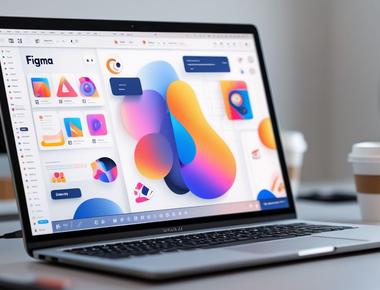
Windows Hızlandırma: Bilgisayarınızın Performansını Artırmanın Yolları

İçindekiler
Yavaş bir bilgisayar, verimliliği engelleyebilir ve sinir bozucu olabilir. Neyse ki, Windows performansını artırmak için çeşitli yöntemler mevcuttur. Basit ayarlardan gelişmiş tekniklere kadar, bu makale bilgisayarınızın performansını nasıl optimize edeceğinizi gösterecektir.
Başlangıç Programlarını Optimize Etme
Bilgisayarınızın başlangıç süresini önemli ölçüde hızlandırmak için gereksiz başlangıç programlarını devre dışı bırakın. Windows’ta, Görev Yöneticisi ni (Ctrl+Shift+Esc) açın ve Başlangıç sekmesine gidin. Her programın “Başlangıç Etkisi”ni inceleyin ve yüksek etkili gereksiz programları devre dışı bırakın. Bu, sistem kaynaklarını serbest bırakır ve Windows’un daha hızlı önyüklemesine olanak tanır.
Gereksiz hizmetleri devre dışı bırakmak için msconfig komutunu çalıştırın ve Hizmetler sekmesine gidin. Ancak, sistem dosyalarını değiştirmeden önce bir geri yükleme noktası oluşturduğunuzdan emin olun.

Disk Temizleme ve Birleştirme
Disk alanını boşaltmak ve performansı artırmak için yerleşik Disk Temizleme aracını kullanın. Gereksiz dosyaları, geçici internet dosyalarını ve eski Windows güncellemelerini kaldırın. Sabit disk sürücülerinde (HDD), performansı artırmak için Disk Birleştirme aracını kullanın. Ancak, SSD’lerde birleştirme yapmayın , çünkü bu onlara zarar verebilir ve performansı düşürebilir.

Görsel Efektleri Ayarlama
Windows’un görsel efektlerini ayarlayarak sistem performansını artırın. Başlat menüsüne sağ tıklayın ve Sistem > Gelişmiş sistem ayarları > Performans altında Ayarlar ‘ı seçin.
“En iyi performans için ayarla” seçeneğini belirleyin veya performans ve estetik arasında bir denge kurmak için belirli efektleri seçmeli olarak devre dışı bırakın. Örneğin, pencere animasyonlarını ve gölgeleri kapatmak kaynakları boşaltabilir.
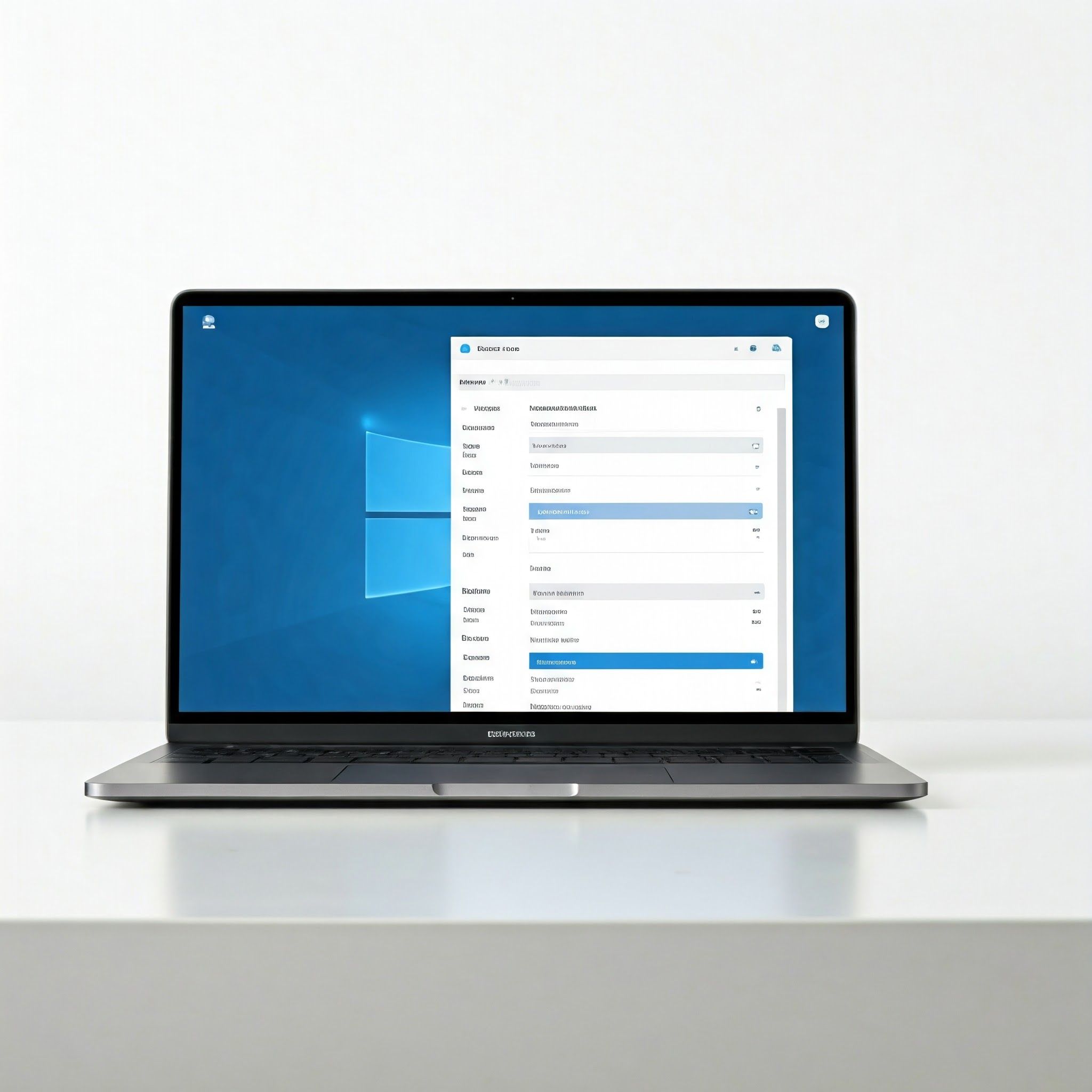
Sürücüleri Güncelleme
Donanım performansını en üst düzeye çıkarmak için sürücüleri güncel tutun. Aygıt Yöneticisi‘ni açın (Başlat menüsüne sağ tıklayın) ve güncellemek istediğiniz aygıtı bulun. Sağ tıklayın ve “Sürücüyü güncelle” seçeneğini belirleyin. Windows’un otomatik olarak aramasına izin verebilir veya üreticinin web sitesinden indirilen sürücüleri manuel olarak yükleyebilirsiniz. Otomatik güncelleme araçları kullanışlı olsa da, bazen uyumsuz sürücüler yükleyebilirler, bu nedenle dikkatli olun.

Virüs ve Kötü Amaçlı Yazılım Taraması
Virüsler ve kötü amaçlı yazılımlar, sistem performansını ciddi şekilde yavaşlatabilir. Bilgisayarınızı düzenli olarak güvenilir bir antivirüs programıyla tarayın. Windows Güvenlik, yerleşik etkili bir seçenektir. Tam sistem taramalarını düzenli olarak gerçekleştirin ve gerçek zamanlı korumayı etkin tutun. Bu, sisteminizi tehditlerden koruyacak ve sorunsuz çalışmasını sağlayacaktır.
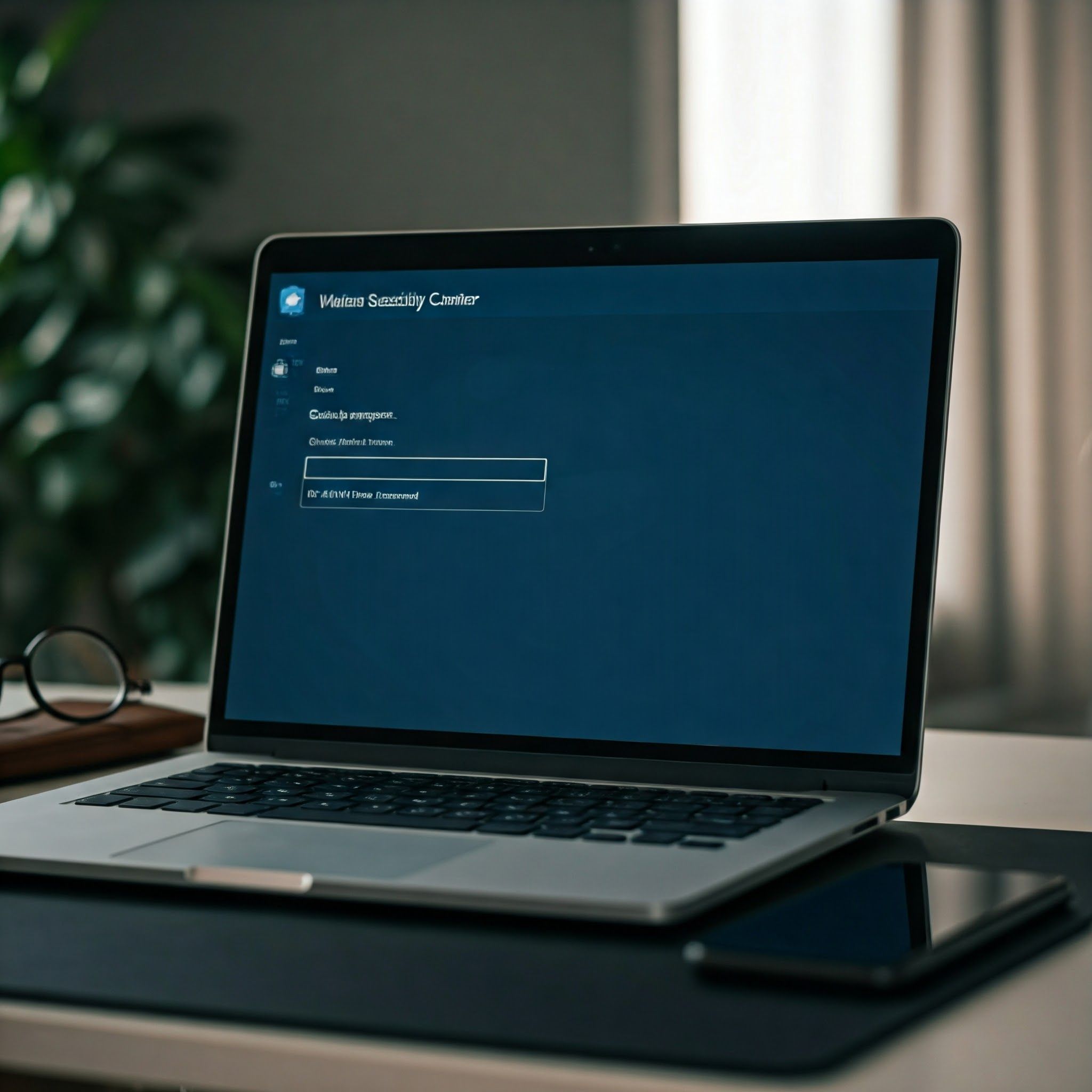
Donanım Yükseltmeleri
Yazılımsal optimizasyonların ardından hala yavaşlık yaşıyorsanız, donanım yükseltmeleri düşünün. RAM eklemek, özellikle 4GB veya daha az RAM’iniz varsa, çoklu görev performansını önemli ölçüde artırır. Geleneksel bir sabit sürücüyü (HDD) bir SSD ile değiştirmek, önyükleme sürelerini, uygulama yüklemelerini ve genel yanıt verebilirliği büyük ölçüde hızlandırır. İşlemci yükseltmeleri karmaşıktır ve anakart uyumluluğu gerektirir, ancak yoğun görevler için önemli performans kazanımları sağlayabilir.

Sonuç
Windows bilgisayarınızın performansını artırmak, birkaç basit adımla başarılabilir. Başlangıç programlarını optimize etmek, disk alanını boşaltmak, görsel efektleri ayarlamak, sürücüleri güncellemek, virüs taraması yapmak ve donanım yükseltmelerini değerlendirmek, bilgisayarınızın daha hızlı ve verimli çalışmasını sağlayacaktır. Bu ipuçlarını izleyerek, bilgisayarınızdan en iyi performansı alabilirsiniz.
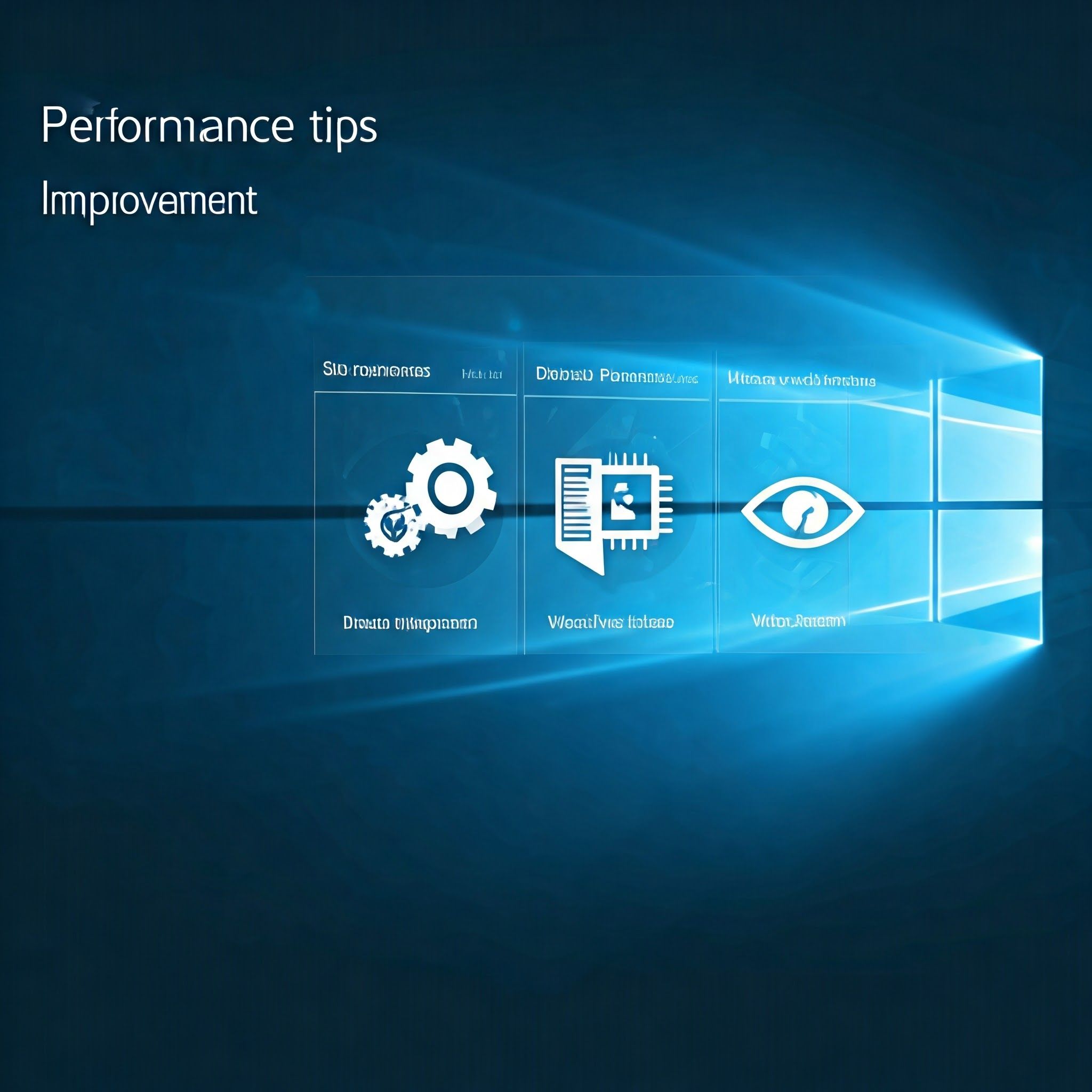
Paylaş
Benzer Yazılar
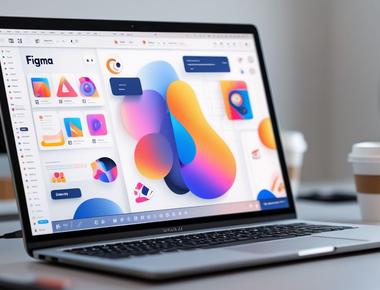


Hızı Bağlantılar